レゴ® Mod:カウンターを付けてみよう
Tutorial
·
Beginner
·
+0XP
·
30 mins
·
Unity Technologies
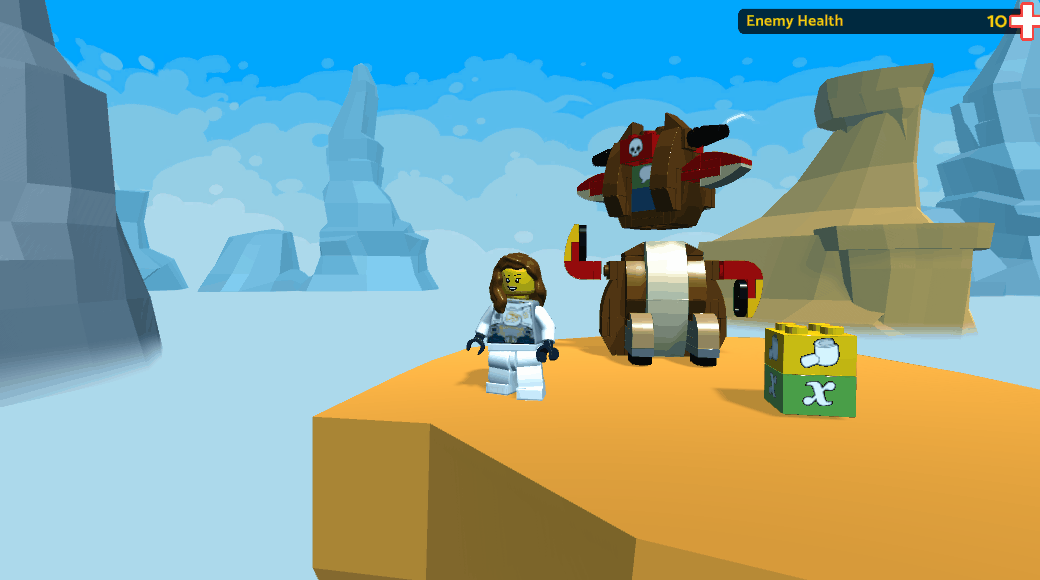
Counter Action Behaviour Brick を使って、得点をカウントしたり、ボスを呼び出したりする方法を学びましょう。
Languages available:
1. 概要
レゴ® Counter Action Behaviour Brick を使って、得点を数えたり、残りライフの数を記録したり、ボスを出現させたりしましょう。この Mod では、以下のことを行う方法を学びます。
- Counter Action ブロックを設定してトリガーを追加する
- カウントに複数の条件を追加する
- ダミーのボスを作る
それでは始めましょう!
2. 始める前に
エディター内チュートリアル
最初にレゴ® マイクロゲームのエディター内チュートリアルを完了しておくと、この Mod からもっと多くのことを学べます。ご自分のペースで、時間をかけて学んでいってください。
マイクロゲームを開く
レゴ® マイクロゲームを開くには、次のようにします。
1. Unity Hub を開きます。
2. マイクロゲームを使ったことがあるかどうかに従って、次のどちらかの手順を行ってください。
- すでにマイクロゲームを使用したことがある場合は、Projects タブで保存した Unity プロジェクトを選択してください。プロジェクトを選ぶと Unity エディターが開きます。これには数分かかることもあります。
- マイクロゲームを初めて使う方は、Learn タブで「LEGO® Microgame」を選択してください。指示に従って、エディター内チュートリアルを完了してください。
3. Counter Action ブロックを追加して確認する
1. Unity エディターのプロジェクトウィンドウで、Assets > LEGO > Prefabs > Lego Behaviour Bricks > Counter と移動し、Counter Action ブロックを選択し、シーンにドラッグする
2. インスペクターウィンドウで、Counter Action (Script) の内容を確認する
- Variable ドロップダウンを開いて、Counter タイプのオプションを表示する。Energy、Health、Progress、Score、(Add New Variable) が存在する。ゲームのスコアをカウントするには、Variable を Score に設定する
- Operator ドロップダウンを開いて、カウント時のオプションを表示する。Add、Subtract、Multiply、Set がある。ここでは、Operator を Add に設定する
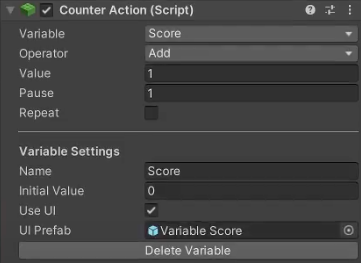
3. Variable Settings を確認する
- Name とラベルの付いたテキストフィールドを使って、カウンターの名前を Score(これ以外に好きな名前があればそれでも良いです)に変更する
- Initial Value に値を入力することで、カウンターの初期値を設定することができる。足し算でスコアが増えていくので、初期値を 1 に設定する
- プレイヤーに対してカウンターを表示したい場合は、Use UI をオンにする。これを無効にすることにもさまざまな使い道がある。たとえば、特定の数のトリガーが有効になった時に、突然ボスを出現させる演出に使うなど。
4. 再生モードに入り、ゲームウィンドウの右上隅に、Score とラベルの付いたカウンターに 1 と表示されていることを確認する。確認後、再生モードを終了する。
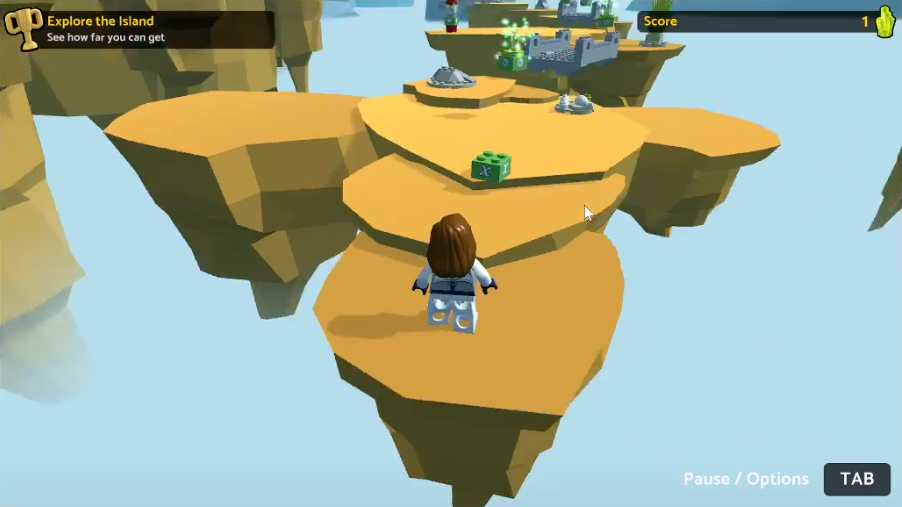
4. Counter Action ブロックにトリガーを追加する
Counter Action ブロックは、任意の Trigger Action ブロックでトリガーすることができます。この例では、Touch Trigger を使用します。
1. LEGO® Tools で、ブロックの組み立てを有効にする
2. Assets > LEGO > Prefabs > LEGO Behaviour Bricks に移動し、Counter Action ブロックの上に Touch Trigger ブロックを接続する
3. Touch Trigger (Script) の Sense パラメーターが Player に設定されていることを確認する
4. テストプレイする。ミニフィグを新しく配置したアクションブロックに向かって歩かせ、ジャンプしてその上に乗る。プレイヤーのミニフィグがブロックの上でジャンプするたびに、スコアが増えていくことを確認する
5. 複数の条件を追加する
1. Assets > LEGO > Prefabs > LEGO Behaviour Bricks に移動し、Look At ブロックをシーンの地面の任意の位置にドラッグする。クリックして位置を決定します。ブロックの両側にある曲がった矢印を使ってブロックを回転させ、プレイヤーのミニフィグが立っている場所に視線が向かないようにする
2. Nearby Trigger Behaviour Brick を、選択、ドラッグして、Look At ブロックの上に接続します。インスペクターの Nearby Trigger (Script) ウィンドウで、Distance の値を 22 にして、ブロックの遠くにいるプレイヤーを感知できるようにします。
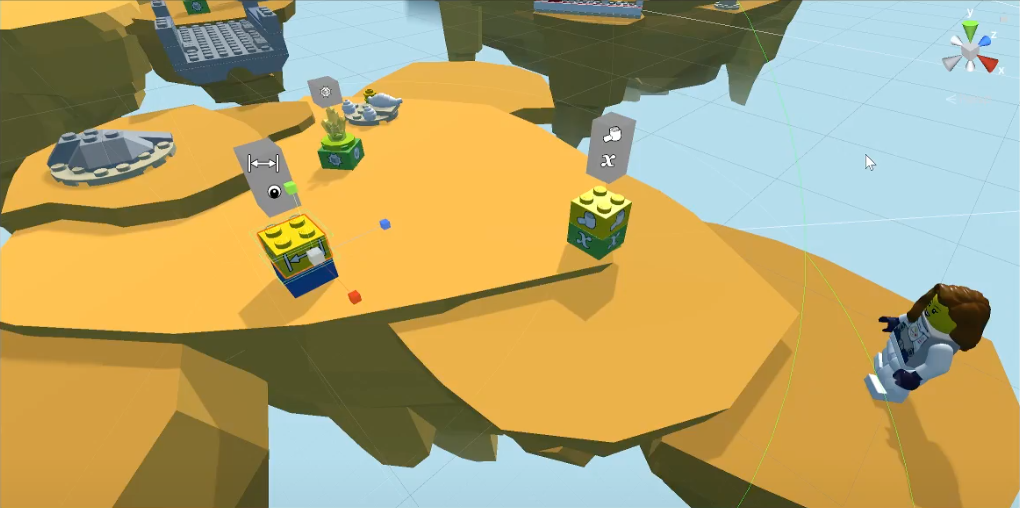
3. Extra Conditions ドロップダウンを展開し、Add Condition を選択する。Extra Conditions には、Look At ブロックをトリガーする他のカウンターを追加することができる。今回の場合は、前のステップで作った Score カウンターを追加することができる。Variable ドロップダウンで Score を選択し、Type を Greater Than に設定し、Value を 2 に設定する
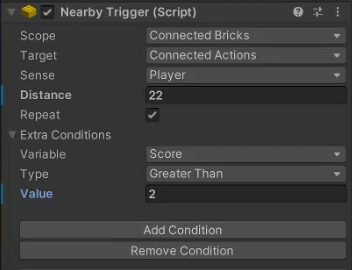
4. テストプレイする。ミニフィグは Look At ブロックと Nearby Trigger が検知する範囲内にあるが、Look At ブロックはプレイヤーが Touch Trigger の上にジャンプして、Score のカウントを 2 より大きな数にするまでトリガーされない。これは、先ほど設定した追加の条件に合致している
6. ダミーのボスを追加する
1. 緑の Counter ブロックを選択し、インスペクターで Counter Action (Script) を確認する。Variable ドロップダウンメニューで、(Add New Variable) を選択する。Variable Settings で、名前を Enemy Health に設定すると、これが Variable に設定される
2. 攻撃されるたびにライフが減るボスを作成するには、Operator ドロップダウンから Subtract を選択し、Initial Value を 10 に設定します。必要に応じて、UI のプレハブを Assets > LEGO > Prefabs > UI > Variables にあるもののいずれかに差し替えてもよいでしょう。
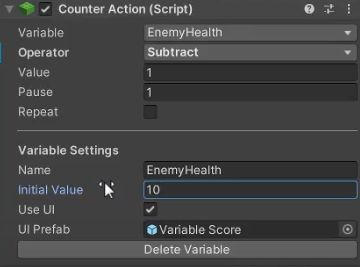
3. 次に、Look At ブロックの上にある黄色の Nearby Trigger ブロックを選択し、インスペクターで Nearby Trigger (Script) の内容を確認する。Extra Conditions の下で、Variable を Enemy Health に、Type を Less Than に、Value を 8 に設定します。
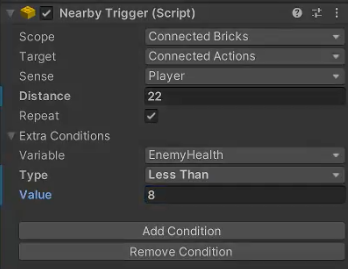
4. テストプレイする。プレイヤーのミニフィグが Touch Trigger ブロックの上でジャンプして敵を「攻撃」して、敵の Enemy Health の値が 8 以下になると Look At ブロックが反応することを確認する
7. もっと改造したい人へ:大砲でビンゴ
1. プロジェクトウィンドウで、Assets > LEGO > Scenes に移動し、Microgame - Cannonball Bingo を選択する。テストプレイして、大砲の弾が地面を破壊することを確認する(それぞれの地面の下に、Explode アクションブロックと Touch Trigger ブロックが付いています)。大砲にまだ破壊されていない地面に飛び移り、ミニフィグが落ちないようにする
2. Assets > LEGO > Prefabs > LEGO Behaviour Bricks > Counter に移動して、Counter ブロックをシーンにドラッグして、地面の上に置く。次に、Touch Trigger ブロックをシーンにドラッグして、Counter Action ブロックの上に接続する。両方のブロックを選択して Ctrl / Cmd + D で複製し、すべての地面にこれらのブロックを追加する(ヒント:地面の下に付けるのが良いでしょう)
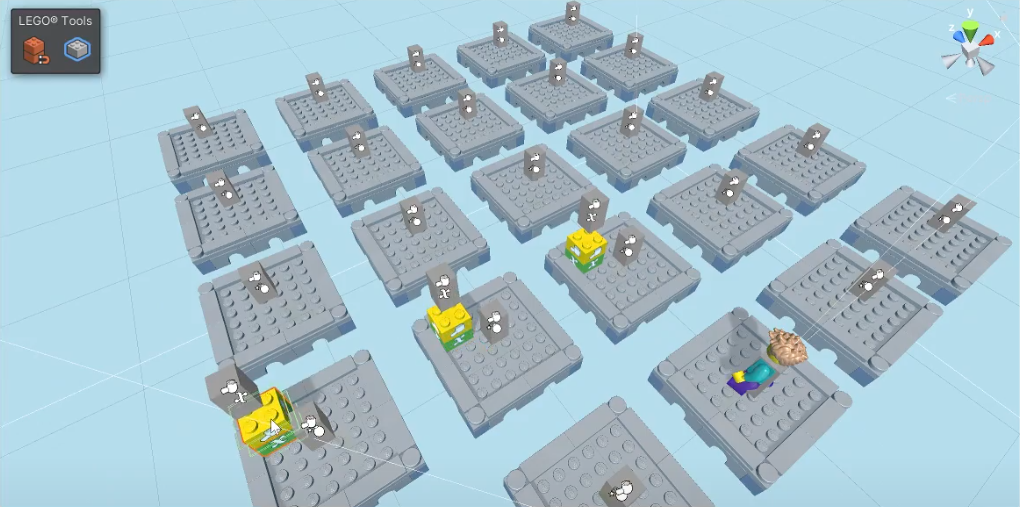
3. Counter Action ブロックを選択し、インスペクターで Counter Action (Script) を確認する。Initial Value を 0 に設定し、Value と Pause の両方を 1 に設定して、Repeat チェックボックスをオフにする
4. テストプレイする。地面から地面にジャンプして、プレイヤーのミニフィグが別の地面に着地するたびにスコアが 1 ずつ増加することを確認する
次のステップ
- 他のレゴ® マイクロゲームクリエイティブ Mod にもトライして、皆さんのマイクロゲームをどんどんカスタマイズしてしまいましょう。
- Unity Essentials ラーニングパスウェイを活用して Unity についてもっと学び、クリエイターとしての学びを深めていきましょう。